FAQ + チャット テンプレート設定方法と仕様について
「FAQ + チャット v4」テンプレートのご利用には、 ウェブチャット 機能のご契約が必要です。
チャットでのお問い合わせ前に、よくあるお問合せ内容についての回答を提示することができます。
また、FAQを開いたエンドユーザーがどの設問をクリックし、どの程度有人チャットに流れたのかは、「FAQ + チャットレポート」にて確認することもできます。
使用するテンプレート
ユーザーを「サポートする」タイプから、「FAQ + チャット」のテンプレートをお選びください。
※「FAQ + チャット v4」テンプレートはレポート対応しておりません。

設定項目(FAQ)
ステート変更イベントの送信可否チェック
- 原則チェックを入れてください。
ウェブチャットv3を使用する
- 原則チェックを入れてください
(ウェブチャットv3についての詳細はこちらより)
有人チャット機能利用要否チェック
- 有人チャット機能を利用する場合にはチェックを入れてください
- チェックを入れない場合はFAQのみ表示され、チャットウィンドウへの導線は表示されません。
絵文字
- 必要に応じて任意の絵文字を入力してください
ウィジェットの名前
- 必要に応じて任意のウィジェットの名前を入力してください
- ウィジェット展開時も最上部に表示されます
![[オンラインサポート] FAQ+チャット 設定画面①](http://images.ctfassets.net/a2u8v2g0xvky/5DxGtUCFL7HuLcLP8oaaAe/28e21cd6d5844185c960e60e3b449ec6/____________________________2020-05-18_22.03.06.png)
よくある質問のタイトル
- ウィジェット展開時に表示されます
よくある質問のサブタイトル
- ウィジェット展開時に表示されます
![[オンラインサポート] FAQ+チャット設定画面②](//images.ctfassets.net/a2u8v2g0xvky/4erTS7IyltnrUALHJJGVXc/9a33ff7094cd141b1239c571d03d9667/____________________________2020-05-18_22.13.43.png)
質問
- 質問を最大5つまで入力してください。
- 質問の文字数は上限全角17文字です。上限を超えると省略して表示されます。
![[オンラインサポート] FAQ+チャット設定手順③](//images.ctfassets.net/a2u8v2g0xvky/4PGoVfJymemYMcxrj4WePa/1f30217479431bd8d39ff91e4e799a9c/____________________________2020-05-18_22.18.45.png)
回答
- 質問と対応する番号の回答欄に入力してください。
![[オンラインサポート] FAQ+チャット設定手順④](//images.ctfassets.net/a2u8v2g0xvky/2TaZL50SHdJMVQt54KAUNf/358a6923bbac0deb31b7e921c8d7368b/____________________________2020-05-18_22.22.55.png)
文字色
- 基本の文字色 / サブの文字色 / リンクの文字色 を設定できます。
設定項目(チャット)
チャット設定の箇所について説明します。
![[オンラインサポート] FAQ+チャット設定手順⑤](http://images.ctfassets.net/a2u8v2g0xvky/7tvLy3uwmBaRVfdxccWoAT/a6104d378192fe7c492fa214edecd355/____________________________2020-05-18_22.32.58.png)
ヘッダー部タイトル
- チャット画面の最上部に表示されます。
ヘッダー部説明文
- チャット対応時間や回答方針を記入してください。
![[オンラインサポート] FAQ+チャット設定手順⑥](//images.ctfassets.net/a2u8v2g0xvky/2EQqZL8wP2xWWIZ5i5ozBt/d1a2f4bf94dcd5bbd9277e2542dd3166/____________________________2020-05-18_22.38.59.png)
左寄せ表示チェック
- チェックを入れるとPC表示時に、チャットパネルを左側に寄せて表示します
- チェックを入れた場合はFAQの「表示設定」も同様の位置に変更してください
余白
- サイドから / ボトムから の余白をpxで指定してください。
画像アップロードを許可チェック
- 詳しくはチャット-画像の送信ご参照ください。
チャットオペレーター名
- チャットオペレーター名が未設定の場合に表示されます。
チャットオペレーター・アカウント画像
- チャットオペレーターのアカウント画像が未設定の場合に表示されます。
一度だけ送信されるメッセージ
- 新しい会話の冒頭に自動で送信されるメッセージです。問い合わせ開始前の挨拶や注意事項などを入れてご利用ください。
- 該当ユーザーに対して一度だけ送信されます。セッションごとや新しい会話を始めるごとに送付されるメッセージではないためご注意ください。
発生イベント定義
- open_faq
ステート1 をクリックし、FAQ画面が開いた - select_question
FAQ のいずれかを選択した - select_chat
「チャットで質問する」を選択した(チャットウィンドウが開いた)
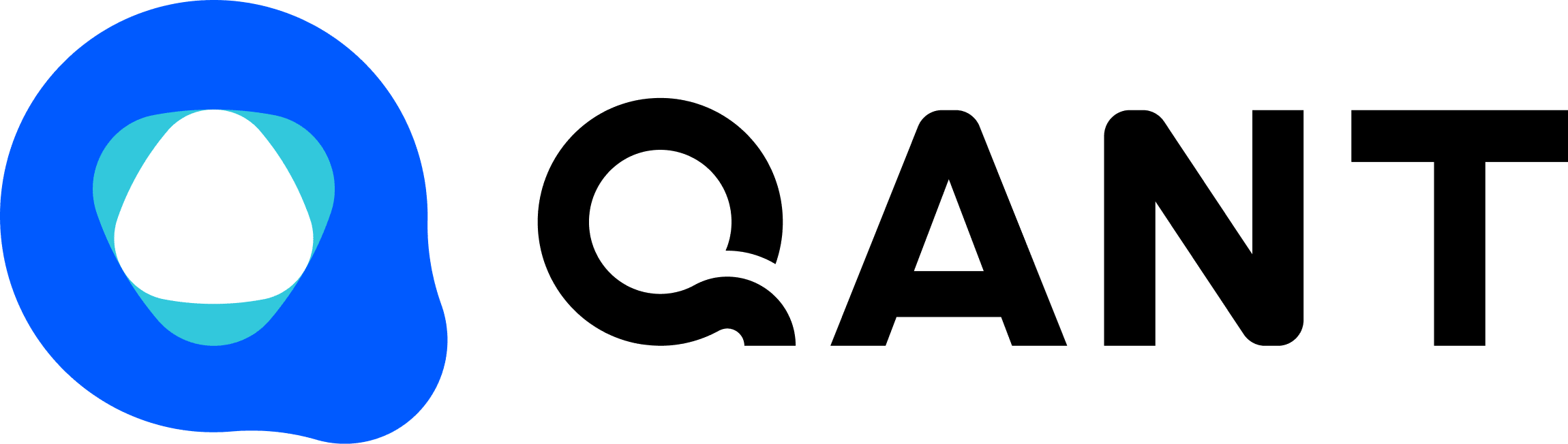
![[オンラインサポート] FAQ+チャット設定画面②](http://images.ctfassets.net/a2u8v2g0xvky/4erTS7IyltnrUALHJJGVXc/9a33ff7094cd141b1239c571d03d9667/____________________________2020-05-18_22.13.43.png)
![[オンラインサポート] FAQ+チャット設定手順③](http://images.ctfassets.net/a2u8v2g0xvky/4PGoVfJymemYMcxrj4WePa/1f30217479431bd8d39ff91e4e799a9c/____________________________2020-05-18_22.18.45.png)
![[オンラインサポート] FAQ+チャット設定手順④](http://images.ctfassets.net/a2u8v2g0xvky/2TaZL50SHdJMVQt54KAUNf/358a6923bbac0deb31b7e921c8d7368b/____________________________2020-05-18_22.22.55.png)
![[オンラインサポート] FAQ+チャット設定手順⑥](http://images.ctfassets.net/a2u8v2g0xvky/2EQqZL8wP2xWWIZ5i5ozBt/d1a2f4bf94dcd5bbd9277e2542dd3166/____________________________2020-05-18_22.38.59.png)